Excel'de saat biçimi nasıl değiştirilir?
Excel zamanı ondalık sayı olarak saklar. (0,412) bir saati veya 1/24’ü temsil eder. Ondalık bir değeri zaman olarak biçimlendirmek için bunu yapmanın iki farklı yolu vardır.
- Saat biçimini aynı hücreye uygulayın.
- Farklı hücrelerde yeni bir zaman değeri oluşturun.
Özel biçimlendirmeyi kullanarak saat biçimini değiştirme
Aşağıdaki örnekte, A1 hücresinde bir ondalık değeriniz var ve şimdi bu hücreye saat biçimini uygulamanız gerekiyor.
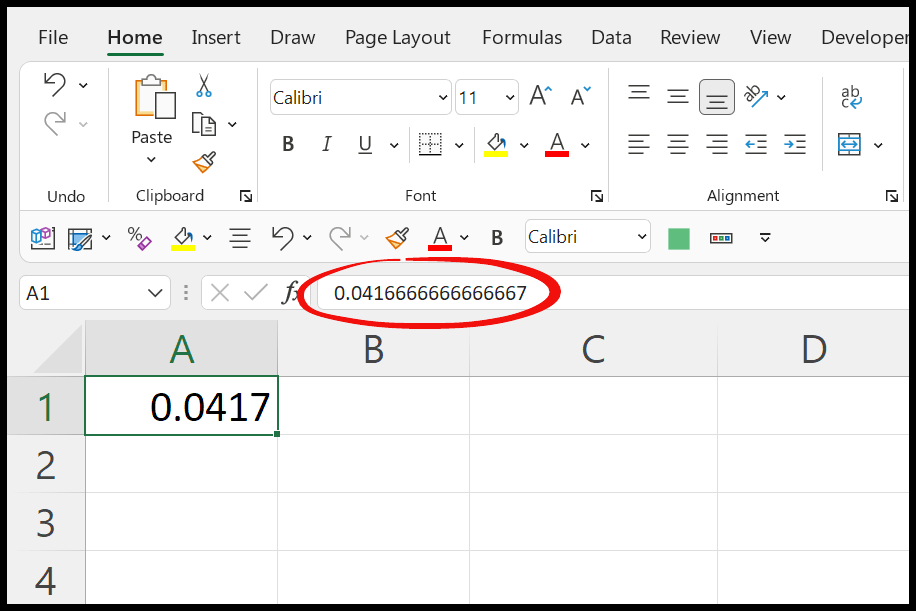
Saat formatını değiştirmek için aşağıdaki adımları kullanabilirsiniz.
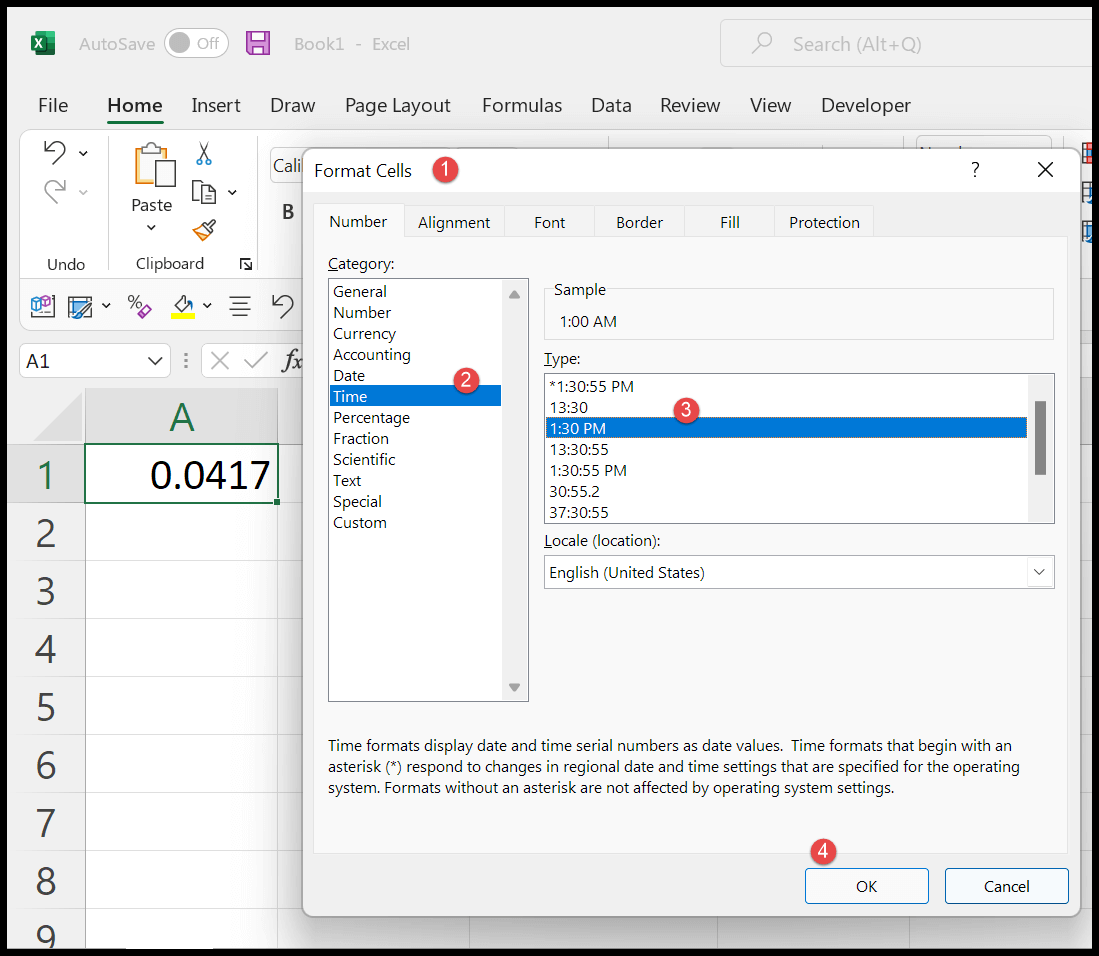
- Öncelikle format seçeneğini açmak için Crtl+1 klavye kısayolunu kullanın.
- Bundan sonra listeden zaman seçeneğine tıklayın.
- Şimdi iletişim kutusunun sağ tarafında uygulamak istediğiniz saat biçimini seçin.
- Sonunda formatı uygulamak için Tamam’ı tıklayın.
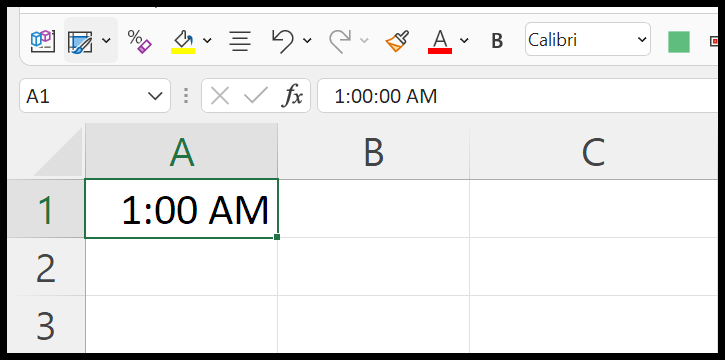
Format seçeneği iletişim kutusunda sahip olduğunuz formatlar listesindeki formatlardan herhangi birini kullanabilirsiniz.
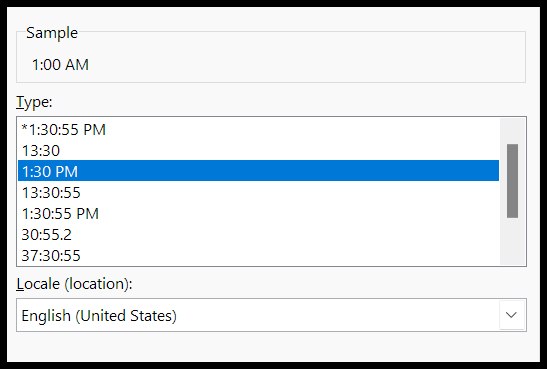
Saat biçimini değiştirmek için METİN işlevini kullanın
Excel’de, saat biçimini yeni bir biçimde yeni bir hücreye almak üzere değiştirmek için kullanabileceğiniz bir METİN işlevi vardır. Aşağıdaki örnekte A1 hücresinde bir ondalık değer bulunmaktadır.
Saat biçimini değiştirmek için METİN işlevini kullanmanız gerekir. Aşağıdaki adımları kullanabilirsiniz:

- İlk olarak B1 hücresine metin işlevini (=METİN) girin.
- Bundan sonra A1 hücresine bakın.
- Daha sonra ikinci argümanda o anda uygulamak istediğiniz formatı belirtin. Burada (ss:dd AM/PM) kullanıyoruz.
- Sonunda kapanış parantezini girin ve sonucu almak için Enter tuşuna basın.
=TEXT(A1,"hh:mm AM/PM")